8 paprasti būdai, kaip bendrinti „Outlook“ kalendorių su kitais
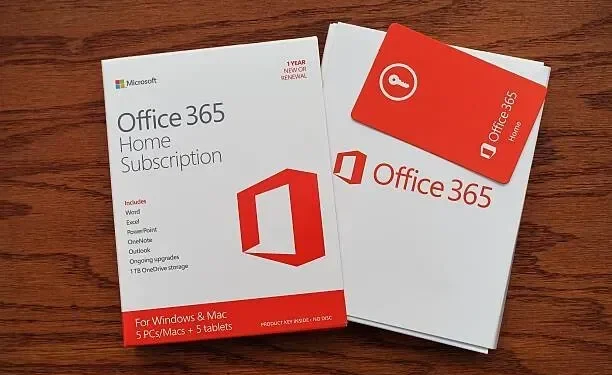
Norite pasidalinti savo kalendoriumi su kolegomis ir kitais žmonėmis savo darbo vietoje, bet nežinote, kaip tai padaryti? Nesijaudink; Šiame straipsnyje aptarsime paprastus būdus, kaip palengvinti kalendoriaus bendrinimo procesą.
Atlikite visus straipsnyje nurodytus veiksmus, kad išvengtumėte klaidų. Šiame straipsnyje aprašyti veiksmai puikiai veikia „Office 365“ ir po 2013 m. „Outlook“ versijose, todėl galite bendrinti „ Outlook“ kalendorių su kitais.
Kas yra Microsoft Outlook?
„Microsoft Outlook“ yra universali programinė įranga, skirta įvairiems tikslams, įskaitant bendradarbiavimą su kitais, norint pažymėti įvykius, nustatyti priminimus apie svarbius įvykius, planuoti susitikimus ir kt.
„Microsoft Office“ apima „Office 365“ aplankus. Jis daugiausia naudojamas keistis el. laiškais (su el. pašto paslaugomis, tokiomis kaip @Gmail, @hotmail, @msn ir kt.) su komandos nariais per ryšį su Microsoft serveriais.
Tokios funkcijos kaip el. pašto kalendoriaus bendrinimas ir svarbių užduočių tvarkymas daro „Outlook“ svarbia bet kurios įmonės dalimi.
- Veiksmai, kaip bendrinti naują kalendorių „Microsoft Outlook“.
- Veiksmai, kaip bendrinti kalendorių su kolega
- Kaip peržiūrėti kalendorių, kurį su manimi bendrina kolega?
- Kalendoriaus bendrinimo su organizacijai nepriklausančiais asmenimis veiksmai
- Kaip pasiekti kalendorių, kuris buvo bendrinamas su asmeniu, nepriklausančiu mano organizacijai?
- Kaip galiu pasiekti bendrinamą kalendorių, jei naudoju trečiosios šalies programinę įrangą?
- Kas turi prieigą prie jūsų kalendoriaus ir kokius leidimus jie turi?
Kai bendrinate „Outlook“ kalendorių, galimos dvi situacijos. Pirmiausia žinote asmenį, kuriam norite nusiųsti šį kalendorių. Kitas scenarijus, kai vartotojas bendrina kalendorių už jūsų organizacijos ribų.
Pažiūrėsime, kaip išspręsti abi situacijas atlikdami šiuos veiksmus.
Žinomo arba toje pačioje organizacijoje dirbančio „Outlook“ kalendoriaus bendrinimo veiksmai yra paprasti.
1. Atidarykite „Outlook“ darbalaukio programą.
2. Jei jūsų biuro pakete užregistruotos kelios paskyros, įsitikinkite, kad kalendorių pasirenkate tik iš tinkamos „Microsoft“ paskyros.
3. Spustelėkite skirtuką Pagrindinis. Spustelėkite Bendrinti kalendorių ir pasirinkite norimą kalendorių.
4. Eikite į skirtuką „Leidimai“ ir spustelėkite „Kalendoriaus ypatybės“. Bus rodomas vartotojų, galinčių pasiekti jūsų kalendorių, sąrašas.
5. Pagal numatytuosius nustatymus kiekvienas, dirbantis toje pačioje įmonėje, gali matyti tvarkaraštį tik tada, kai esate užsiėmęs, nieko daugiau.
6. Tačiau konfigūracijos skiriasi priklausomai nuo organizacijos. Todėl mes sutelksime dėmesį į tai, kaip galite bendrinti jį su vienu vartotoju, kuris dirba su jumis.
7. Dabar spustelėkite mygtuką „Pridėti“, kad kas nors galėtų pasiekti jūsų kalendorių.
8. Tada ekrane pamatysite savo adresų knygą. Pagal numatytuosius nustatymus bus rodomas jūsų organizacijos vartotojų sąrašas.
9. Jei reikiamo vartotojo sąraše nėra, galite jį įjungti paspausdami mygtuką Pridėti. Spustelėkite Gerai.
- Pridėję vartotoją spustelėkite Gerai. Jūsų kalendorius nebus pasiekiamas šiam asmeniui.
10. Pasirinktas vartotojo vardas bus rodomas leidimų lange. Pagal numatytuosius nustatymus jie bus nustatyti kaip „Gali peržiūrėti visą informaciją“.
Šį nustatymą galima konfigūruoti ir keisti bet kuriuo metu, kaip norite.
- Spustelėkite skirtuką „Pagrindinis“.
- Pasirinkite Pridėti kalendorių.
- Spustelėkite Atidaryti bendrinamą kalendorių.
- Po to atsidarys langas. Įveskite vartotojo, kurio bendrinamą kalendorių norite peržiūrėti, vardą ir spustelėkite Gerai.
Dabar galite pasiekti visus to naudotojo bendrinamus kalendorius sąraše Bendrinami kalendoriai.
Kalendoriaus bendrinimo su kitoje organizacijoje dirbančiu asmeniu procesas nelabai skiriasi.
1. Atidarykite programą OutlookDesktop.
2. Atidarykite kalendorių, kurį norite bendrinti.
3. Jei įrenginyje turite kelias „Microsoft“ paskyras, įsitikinkite, kad kalendorių pasirenkate tik iš tinkamos „Microsoft“ paskyros.
4. Spustelėkite Pagrindinis meniu. Spustelėkite Bendrinti kalendorių.
5. Tada atsidarys langas su kalendoriaus ypatybėmis. Jei norite bendrinti kalendorių su sąraše nenurodytu vartotoju, dialogo lange Pridėti naudotojų spustelėkite Pridėti.
6. Galite matyti sąrašą vartotojų, kurie šiuo metu gali matyti jūsų „Outlook“ kalendorių.
7. Po to jūsų adresų knyga bus rodoma ekrane. Iš čia pasirinkite „Kontaktai“. Visi išoriniai kontaktai, saugomi jūsų adresų knygoje, bus rodomi sąraše.
8. Tačiau jei pastebėsite, kad norimo vartotojo nėra šiame sąraše, pirmiausia turėsite jį įtraukti. Pridėkite šį vartotoją ir spustelėkite Gerai. Jūsų kalendorius bus bendrinamas.
9. Jūsų pasirinktas vartotojas bus įtrauktas į leidimų langą. Pagal numatytuosius nustatymus jie bus nustatyti kaip „Gali peržiūrėti visą informaciją“.
Ši parinktis gali būti atnaujinta arba pakeista bet kuriuo metu jūsų nuožiūra.
Svarbu pažymėti, kad žmonėms, dirbantiems ne jūsų organizacijoje, negali būti suteiktos „Delegavimo“ arba „Gali redaguoti“ teisės.
Tai skiriasi nuo įprasto būdo pasiekti bendrinamą kalendorių.
Ne jūsų organizacijai priklausančio asmens bendrinamo kalendoriaus peržiūros procesas šiek tiek skiriasi.
Norėdami pasiekti bendrinamą kalendorių kaip gavėją, atlikite toliau nurodytus veiksmus.
- Spustelėkite Priimti ir peržiūrėti kalendorių.
- Būsite nukreipti į oficialią „Outlook“ svetainę.
- Jei norite matyti bendrinamą kalendorių, turite būti prisijungę prie savo paskyros.
Straipsnyje paminėti metodai nėra tiesiogiai taikomi, jei neturite „Outlook“ ir naudojate alternatyvią programinę įrangą.
Procesas užima šiek tiek laiko, nes reikia atlikti keletą papildomų veiksmų. Paaiškinsime pasinaudoję nuoroda į „Google“ kalendorių. Taip yra todėl, kad šiuo metu tai yra viena iš populiariausių kalendoriaus programinės įrangos rinkoje.
Tačiau šie veiksmai taip pat galioja bet kuriai kitai jūsų naudojamai kalendoriaus programinei įrangai.
- Atidarykite Gmail (arba bet kurią naudojamą el. pašto paslaugą) ir prisijunkite prie savo el. pašto paskyros.
- Atidarykite bendrinimo kvietimo el. laišką.
- Pamatysite atidarytą naują el. Dešiniuoju pelės mygtuku spustelėkite parinktį „Šis URL“ apatiniame dešiniajame el. laiško kampe.
- Pasirinkite Kopijuoti nuorodos vietą.
- Prisijunkite prie „Google“ kalendoriaus.
- Spustelėkite tris taškus šalia Pridėti kalendorių.
- Pasirinkite Iš URL.
- Įklijuokite URL, kurį nukopijavote.
- Spustelėkite Pridėti kalendorių.
Kalendorius nebus rodomas kairėje ekrano pusėje esančiame sąraše „Kiti kalendoriai“.
7. Kas turi prieigą prie jūsų kalendoriaus ir kokius leidimus jie turi?
Kai bendrinate kalendorių, galite pasirinkti iš kelių detalumo lygių.
- Galiu peržiūrėti, kada aš užsiėmęs: asmenys, turintys šį prieigos lygį jūsų kalendoriuje, matys tik tada, kai būsite.
- Gali peržiūrėti pavadinimus ir vietas: naudotojai, turintys šį leidimo lygį, gali peržiūrėti jūsų pasiekiamumą, turinį ir susitikimų vietas.
- Gali peržiūrėti visą informaciją. Tie, kurie turi šį prieigos lygį jūsų kalendoriuje, gali peržiūrėti visą jūsų susitikimų informaciją taip pat, kaip ir jūs.
Išvada
Tai veda prie šio straipsnio pabaigos. Šiame straipsnyje kalbėjome apie tai, kaip bendrinti kalendorių su žmonėmis iš jūsų organizacijos ir už jos ribų.
Aptarėme, kaip galite matyti bendrinamus kalendorius. Taip pat paaiškinome, kaip prireikus galite suteikti leidimą kitiems vartotojams.
DUK
Galite bet kada atšaukti leidimą pasiekti kalendorių iš bet kurio asmens. Atminkite, kad „Microsoft 365“ ir „Outlook“ naudotojams gali prireikti šiek tiek laiko atnaujinti jūsų kalendoriaus peržiūros leidimus.1. Pasirinkite Kalendorius.2. Spustelėkite Pagrindinis puslapis. Pasirinkite kalendoriaus leidimus.3. Leidimų skirtuke rasite naudotojų, galinčių pasiekti šį kalendorių, sąrašą. Pasirinkite vartotojo vardą, kurį norite pašalinti, ir spustelėkite Pašalinti.4. Spustelėkite mygtuką Gerai.
Yra trys galimi pranešimo „Šis kalendorius negali būti paskelbtas“ paaiškinimai. – Pateiktas el. pašto adresas neteisingas. – Tai „Microsoft 365“ grupės el. pašto adresas.
Viena iš pagrindinių priežasčių, kodėl žmonės nusprendžia bendrinti kalendorius el. paštu, yra ta, kad naudodami šį metodą galite nusiųsti jiems statinę kalendoriaus kopiją. Taip pat galite nurodyti konkrečios dienų sekos, kurią norite bendrinti, laikotarpį. Taip jūsų suplanuoti naujiniai bus saugūs ir privatūs. Naudodami šį metodą galite užtikrinti, kad gavėjas gaus momentinę jūsų kalendoriaus nuotrauką.



Parašykite komentarą